목차

윈도우 운영체제를 사용하는 많은 사용자들은 기본적으로 제공되는 폴더 아이콘에 익숙해져 있습니다. 하지만, 이러한 기본 아이콘이 항상 만족스럽지 않을 수 있습니다. 개인의 취향이나 필요에 따라 폴더 아이콘을 변경하고 싶어하는 경우가 많습니다. 이번 글에서는 윈도우에서 폴더 아이콘을 변경하는 방법에 대해 깊이 있게 알아보도록 하겠습니다.
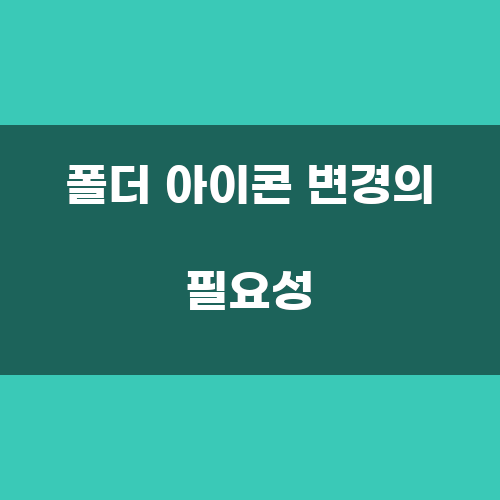
폴더 아이콘 변경의 필요성
폴더 아이콘을 변경하는 이유는 다양합니다. 첫 번째로, 개인적인 취향을 반영할 수 있습니다. 각 사용자는 자신만의 스타일과 개성을 가지고 있으며, 이를 컴퓨터 환경에 반영하고 싶어합니다. 예를 들어, 특정 프로젝트나 주제에 맞는 아이콘으로 폴더를 꾸미면 시각적으로 더 매력적이고 직관적으로 느껴질 수 있습니다.
두 번째 이유는 효율성입니다. 많은 폴더를 사용하는 경우, 아이콘을 변경하여 각 폴더의 내용을 쉽게 구분할 수 있습니다. 예를 들어, 업무 관련 폴더는 파란색 아이콘으로, 개인적인 사진 폴더는 노란색 아이콘으로 설정하면, 시각적으로 쉽게 구별할 수 있어 작업 효율이 향상됩니다.
세 번째로, 아이콘 변경은 시스템의 전반적인 사용자 경험을 향상시킬 수 있습니다. 사용자 인터페이스(UI)는 컴퓨터 사용의 중요한 요소이며, 자신이 선호하는 아이콘으로 꾸며진 폴더는 더욱 친숙하게 느껴질 수 있습니다. 이는 사용자가 컴퓨터를 사용할 때 느끼는 만족도를 높이는 데 기여합니다.
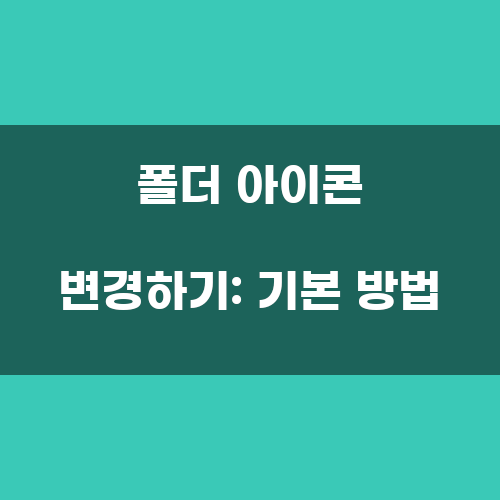
폴더 아이콘 변경하기: 기본 방법
이제 윈도우에서 폴더 아이콘을 변경하는 방법에 대해 알아보겠습니다. 기본적인 방법은 매우 간단합니다. 다음 단계에 따라 진행해 보세요.
- 폴더 선택하기: 먼저 변경하고자 하는 폴더를 찾아 마우스 오른쪽 버튼을 클릭합니다. 그러면 다양한 옵션이 나타납니다.
- 속성 선택하기: 나타난 메뉴에서 '속성'을 선택합니다. 속성 창이 열리면 여러 탭이 보이는데, 여기서 '사용자 지정' 탭을 클릭합니다.
- 아이콘 변경하기: 사용자 지정 탭에서 '아이콘 변경' 버튼을 클릭합니다. 그러면 아이콘 선택 창이 열리며, 기본 제공되는 아이콘 목록이 표시됩니다.
- 새 아이콘 선택하기: 목록에서 원하는 아이콘을 선택하거나, '찾아보기' 버튼을 클릭하여 자신의 컴퓨터에 저장된 아이콘 파일(.ico)을 찾아 선택할 수 있습니다.
- 적용 및 확인: 원하는 아이콘을 선택한 후 '적용' 버튼을 클릭하고, 이후 '확인' 버튼을 눌러 창을 닫습니다. 이제 선택한 아이콘으로 폴더가 변경된 것을 확인할 수 있습니다.
이 방법은 매우 간단하지만, 모든 사용자가 아이콘을 변경할 수 있는 것은 아닙니다. 때로는 시스템 권한이나 다른 설정에 의해 제한될 수 있으므로, 이러한 점을 유의해야 합니다.

아이콘 파일 준비하기
폴더 아이콘을 변경하기 위해서는 적절한 아이콘 파일이 필요합니다. 아이콘 파일은 주로 .ico 형식으로 되어 있으며, 인터넷에서 다운로드하거나 직접 제작할 수 있습니다. 아이콘을 다운로드할 때는 저작권을 확인하고, 상업적 사용이 가능한 아이콘인지 확인하는 것이 중요합니다.
아이콘 파일을 직접 만들고 싶다면, 다양한 그래픽 디자인 프로그램을 사용할 수 있습니다. Adobe Illustrator나 Inkscape와 같은 벡터 그래픽 프로그램을 이용하여 원하는 디자인을 만들고, 이를 아이콘 형식으로 변환할 수 있습니다. 변환 과정에서는 PNG 파일을 ICO 파일로 변환해주는 온라인 도구를 활용할 수 있습니다.
아이콘 파일을 준비한 후, 앞서 설명한 방법으로 폴더 아이콘을 변경할 수 있습니다. 이 과정에서 자신의 창의력을 발휘하여 독특한 아이콘을 만들어보는 것도 좋은 경험이 될 것입니다.

아이콘 변경 후 문제 해결하기
폴더 아이콘을 변경한 후, 때때로 아이콘이 제대로 표시되지 않거나 기본 아이콘으로 돌아가는 경우가 발생할 수 있습니다. 이러한 문제는 주로 캐시 문제나 시스템 설정에 의해 발생합니다. 이 경우, 다음과 같은 방법으로 문제를 해결할 수 있습니다.
- 아이콘 캐시 재설정: 윈도우는 아이콘을 캐시에 저장하여 빠르게 표시합니다. 이 캐시가 손상되면 아이콘이 제대로 표시되지 않을 수 있습니다. 아이콘 캐시를 재설정하기 위해서는 다음 단계를 수행합니다.
- 작업 관리자(CTRL + Shift + Esc)를 열고, '프로세스' 탭에서 'Windows 탐색기'를 찾아 선택한 후 '다시 시작'을 클릭합니다.
- 또는, CMD(명령 프롬프트)를 관리자 권한으로 실행한 후,
ie4uinit.exe -show명령어를 입력하여 아이콘 캐시를 새로 고칠 수 있습니다. - 시스템 파일 검사: 시스템 파일이 손상되었을 경우에도 아이콘 변경이 제대로 이루어지지 않을 수 있습니다. 이럴 때는 시스템 파일 검사 도구를 사용하여 손상된 파일을 복구할 수 있습니다.
- CMD를 관리자 권한으로 실행한 후,
sfc /scannow명령어를 입력하여 시스템 파일 검사를 수행합니다. - 권한 확인: 폴더의 속성에서 사용자 계정이 해당 폴더의 아이콘을 변경할 수 있는 권한을 가지고 있는지 확인합니다. 필요한 경우 권한을 수정하여 아이콘 변경이 가능하도록 설정할 수 있습니다.
이러한 방법으로도 문제가 해결되지 않는다면, 포럼이나 커뮤니티에서 도움을 요청하는 것도 좋은 방법입니다. 다양한 사용자들이 비슷한 문제를 겪었을 가능성이 높으며, 그들의 경험을 통해 해결책을 찾을 수 있습니다.
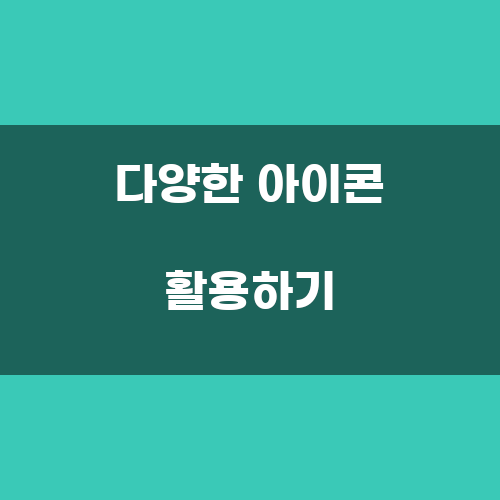
다양한 아이콘 활용하기
폴더 아이콘 변경은 단순히 개인화의 차원을 넘어, 다양한 용도로 활용될 수 있습니다. 예를 들어, 프로젝트별로 폴더를 구분하기 위해 특정 아이콘을 사용하거나, 팀원들과의 협업을 위해 공통의 아이콘 세트를 사용할 수 있습니다. 이러한 방식으로 폴더를 관리하면, 업무의 효율성을 높이고 혼란을 줄일 수 있습니다.
또한, 아이콘을 주제별로 색상과 형태를 다르게 설정하여, 시각적으로도 더 매력적인 환경을 만들 수 있습니다. 예를 들어, 학생이라면 과목별로 폴더를 구분하여 각 과목에 맞는 아이콘을 설정함으로써, 학습 자료를 더욱 체계적으로 관리할 수 있습니다.
아이콘의 활용은 단순히 기능적 측면뿐만 아니라, 감성적인 측면에서도 중요합니다. 자신이 좋아하는 아이콘으로 폴더를 꾸미면, 컴퓨터를 사용할 때마다 기분이 좋아질 수 있습니다. 이러한 작은 변화가 큰 만족으로 이어질 수 있음을 잊지 말아야 합니다.

결론
윈도우에서 폴더 아이콘을 변경하는 것은 매우 간단하면서도 개인의 취향과 필요를 반영할 수 있는 좋은 방법입니다. 기본적인 방법부터 아이콘 파일 준비, 문제 해결, 다양한 활용까지, 이번 글을 통해 폴더 아이콘 변경에 대한 전반적인 이해를 돕고자 하였습니다.
아이콘을 변경하는 과정은 단순한 작업처럼 보일 수 있지만, 이를 통해 더 나은 사용자 경험을 만들고, 개인의 스타일을 표현하는 기회를 제공받을 수 있습니다. 이러한 작은 변화가 여러분의 컴퓨터 환경을 더욱 특별하게 만들어 줄 것입니다.